Esta guía le guiará a través del envío seguro de copias de seguridad al fiable almacenamiento en la nube de Vultr. Tanto si es un particular que protege sus archivos personales como si es una empresa que necesita una protección de datos escalable, esta guía paso a paso le ayudará a gestionar de forma eficiente sus copias de seguridad. Al final de este tutorial, sabrá cómo implementar una estrategia de copias de seguridad segura y fiable utilizando la potente infraestructura en la nube de Vultr, mejorando la seguridad y accesibilidad de sus valiosos datos. Simplifiquemos la gestión de copias de seguridad con Vultr Cloud Storage.
Crear un almacenamiento de objetos en Vultr
Puedes visitar el sitio web de Vultr si aún no has creado una cuenta Vultr S3.
Una vez que su cuenta está todo configurado con la adición de método de pago, completando su perfil, y el despliegue de su primera instancia, añadir almacenamiento de objetos.
Puede añadir una suscripción de almacenamiento de objetos con unos pocos clics.
1. Vaya a la pestañaAlmacenamiento de Objetos en el portal de clientes de Vultr. 2. En la pestaña Productos " Almacenamiento en la nube", vaya a Almacenamiento de objetos " y haga clic en Añadir almacenamiento de objetos:
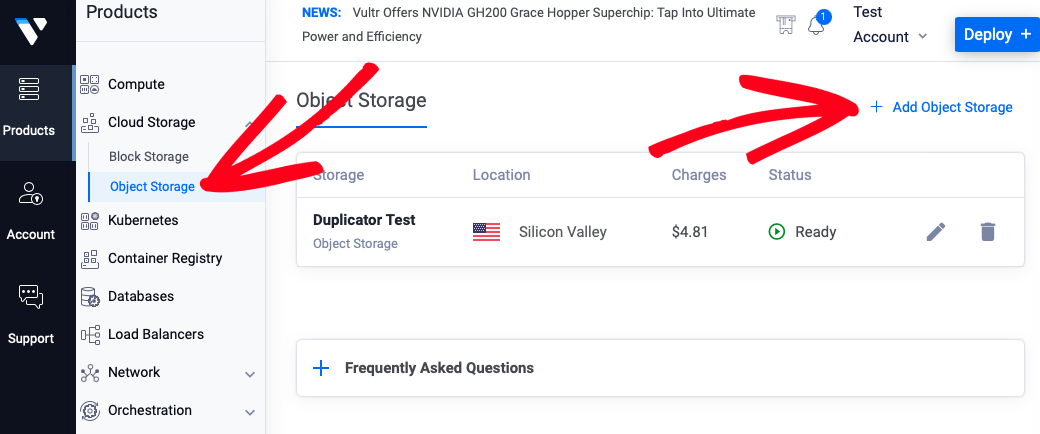
2. Elija una ubicación para el almacenamiento de objetos, como Ámsterdam.
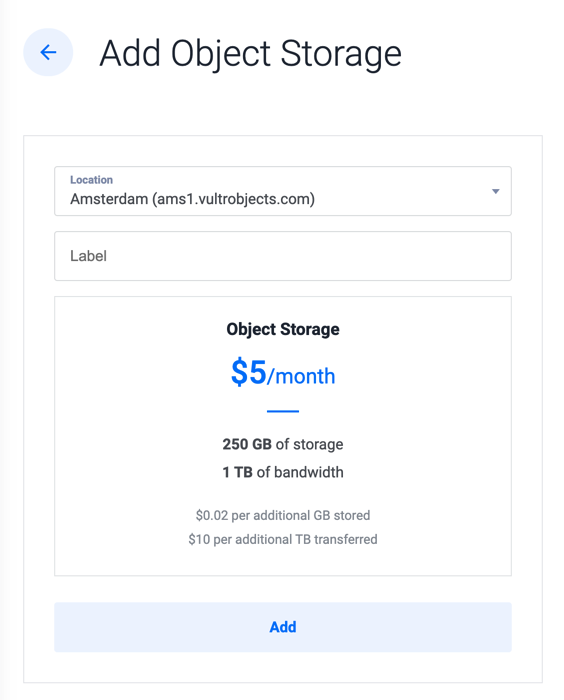
3. Asigne a su nuevo almacenamiento de objetos una etiqueta para identificarlo y, a continuación, haga clic en Añadir. Volverá a la lista de almacenamiento de objetos y la columna de estado mostrará Instalando.
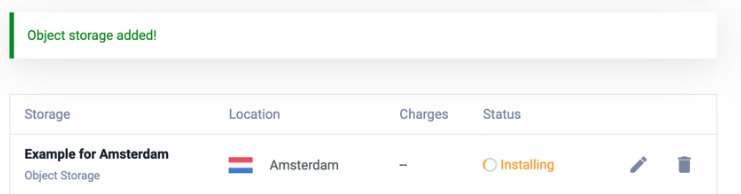
Crear un cubo
Ahora, necesitará crear un Bucket para el Almacenamiento de Objetos que ha creado. Vaya a Administrar Almacenamiento de Objetos aquí:
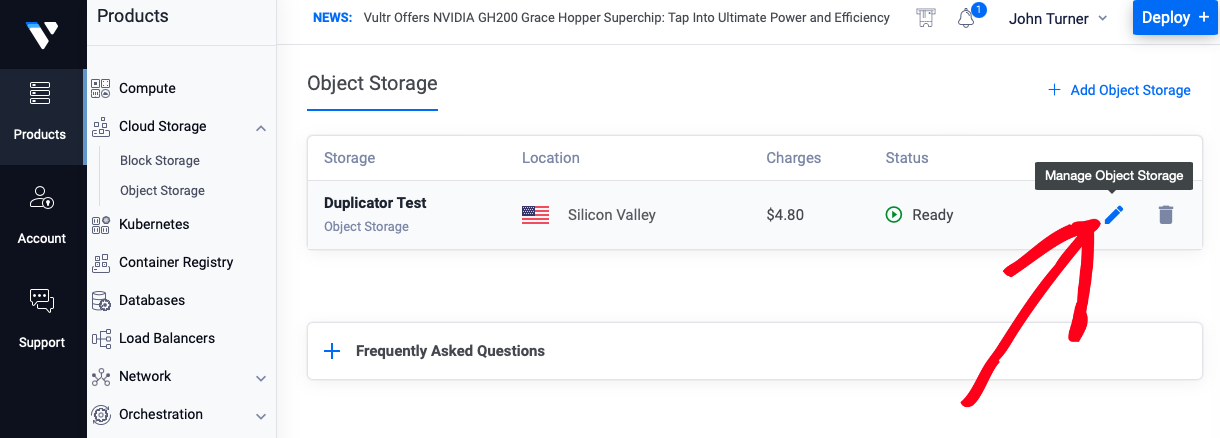
Vaya a la pestaña Cubos y cree un nuevo cubo:
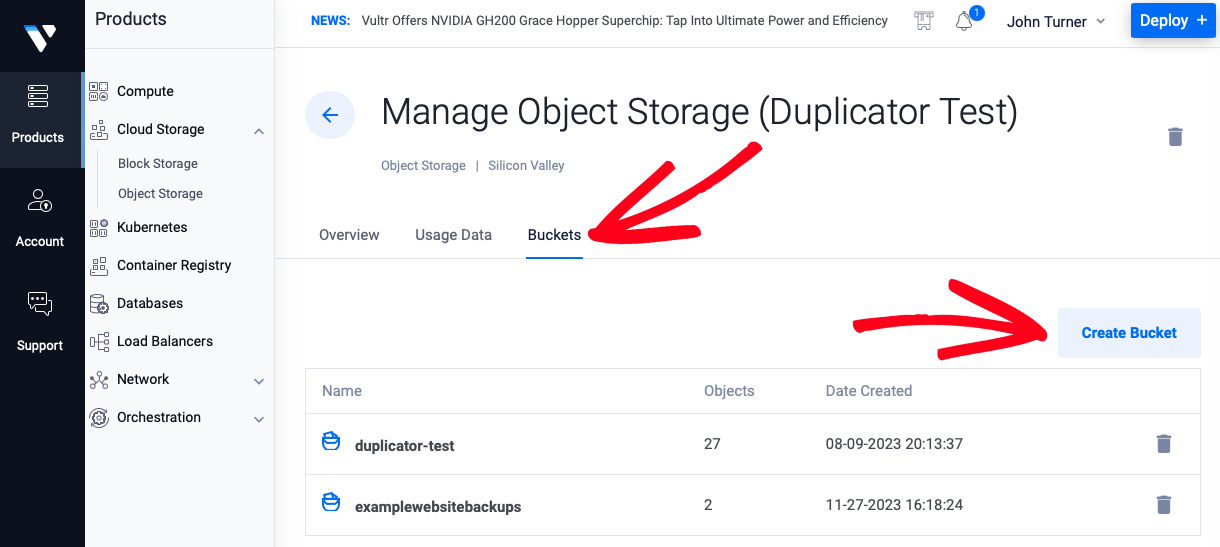
Nombre su Bucket con los criterios requeridos, y mantenga desactivado el Versionado de Bucket y el Bloqueo de Objetos.
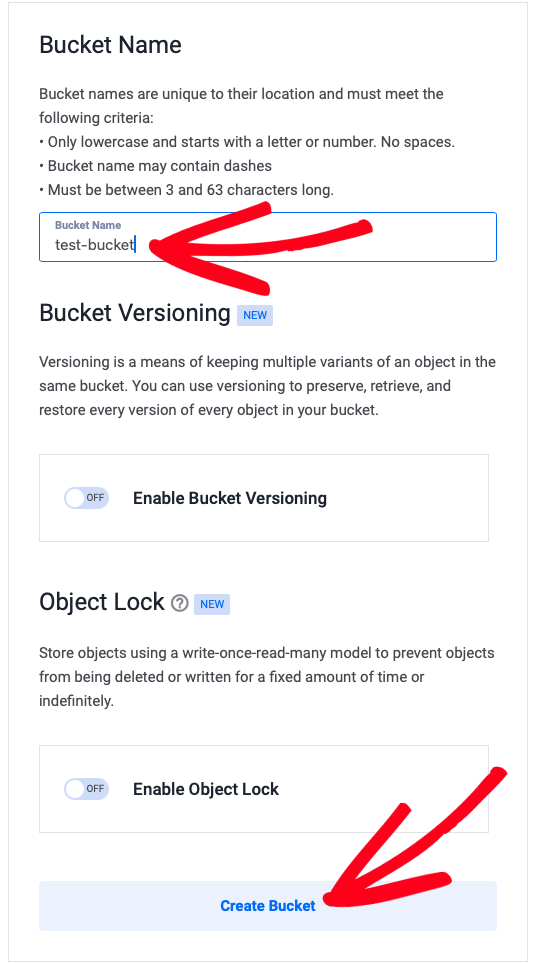
Cómo localizar sus credenciales S3
Para conectar su cuenta Vultr con Duplicator, necesitará las credenciales S3 como la clave secreta, la clave de acceso y el punto final. Puedes tenerlas a mano navegando a la pestaña Overview:
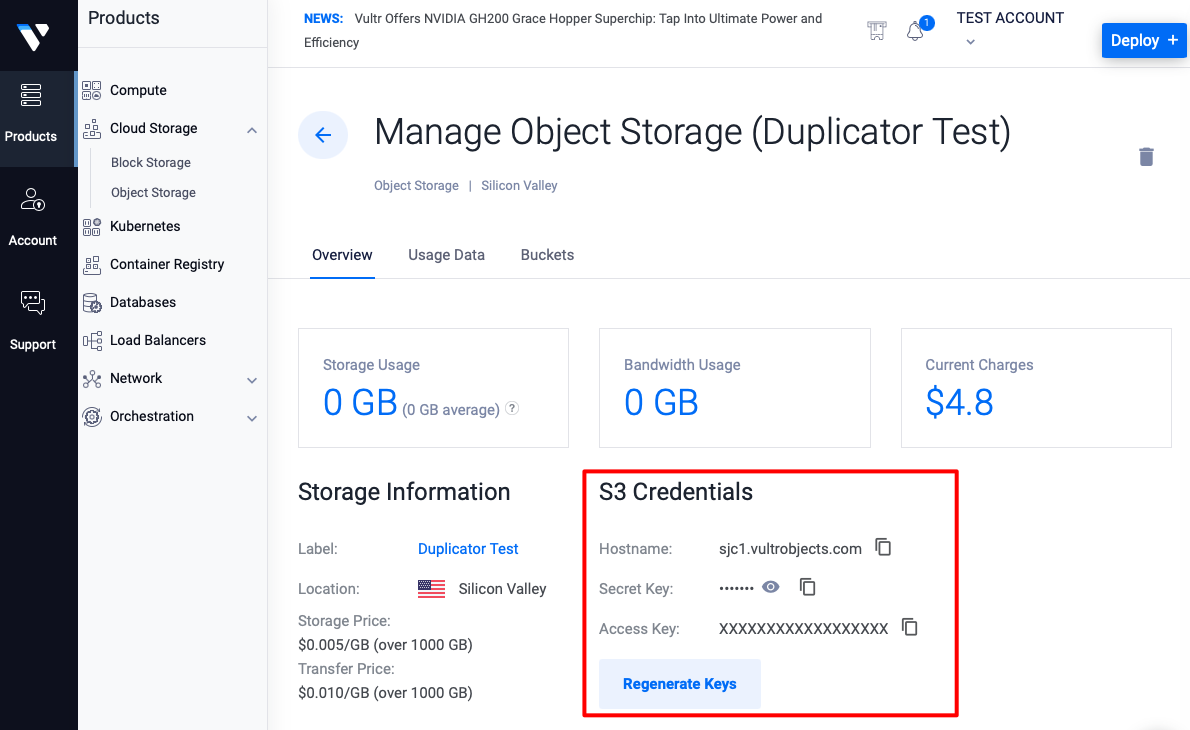
Conexión de Vultr S3 a Duplicator
Para empezar, vaya a Duplicator Pro " Almacenamiento " Añadir nuevo:

Asigne un nombre a la nueva ubicación de almacenamiento. En Tipo, seleccione Vultr:
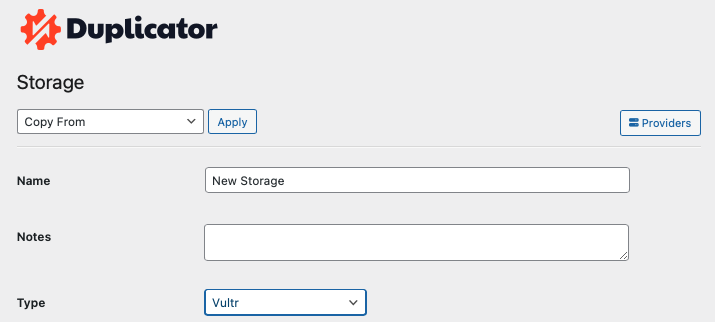
Ahora, desplázate hacia abajo hasta la sección Autorización. Pegue la clave de acceso, la clave secreta y el punto final como nombre de host de las credenciales de S3.
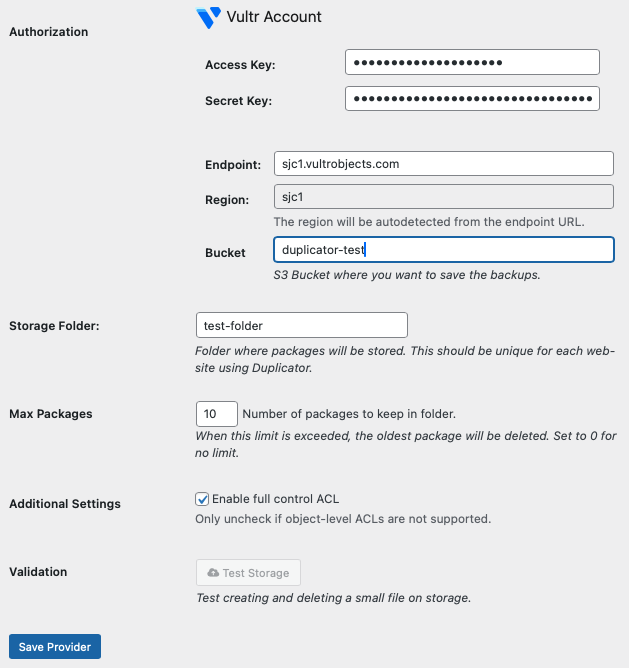
Asegúrate de poner el nombre exacto en el campo Bucket creado en tu cuenta de Vultr. En el campo Storage Folder, asegúrate de añadir el nombre de la carpeta en la que quieres guardar las copias de seguridad.
Puedes establecer el número de copias de seguridad que deseas almacenar en una carpeta definida en el campo Max Backups.
Haga clic en el botón Guardar proveedor y ejecute una prueba. Si el resultado es satisfactorio, puede continuar. Si no es así, repase los pasos anteriores y asegúrese de que no ha omitido nada.


